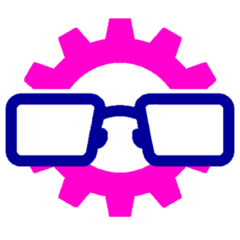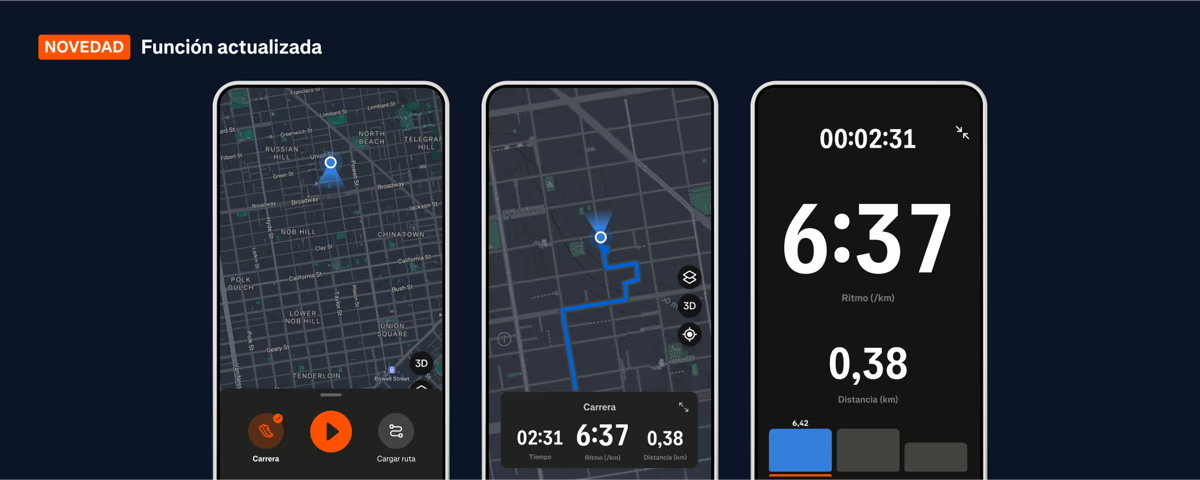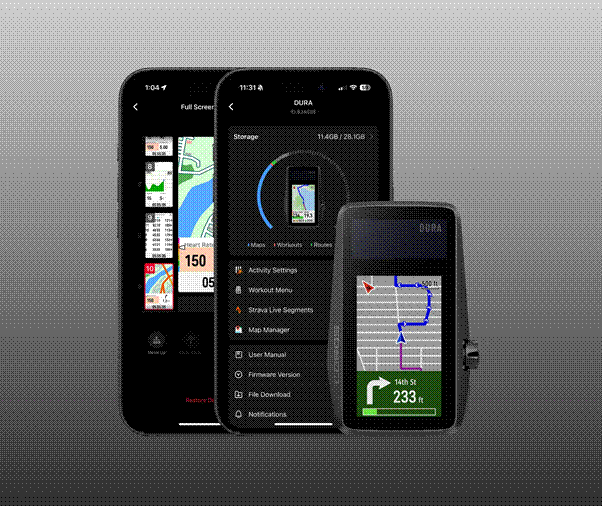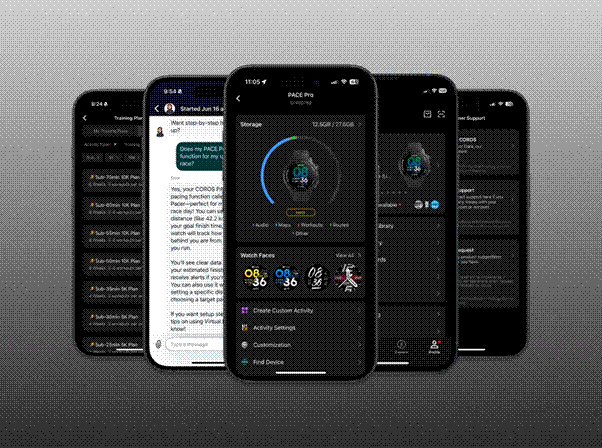Zwift es una herramienta maravillosa para entrenar. Y lo digo porque puedes salir a rodar sin un objetivo claro y tomarte cada repecho como si te fuera la vida en ello, meterte en una marcha conjunta, carreras en grupo, contrarreloj…
Pero además puedes generar un entrenamiento sacado de una tabla y, gracias al ergómetro (eso que hace que el rodillo se ponga en cada momento todo lo duro o suave que necesitas) acometer el entrenamiento exactamente como lo has diseñado. Esto en la calle es tremendamente difícil en la mayoría de los casos porque la orografía del terreno es variable, porque hay cruces, tráfico o un rebaño de ovejas cruzando el camino.
Creación del entreno en Zwift
Para poder grabar un entrenamiento en Zwift no hay que ser ingeniero. Es muy fácil. Yo siempre digo que lo complicado es diseñar o conseguir un buen entrenamiento «tasado» acorde a nuestras necesidades y características.
Una vez abierto y cargado Zwift, seguiremos los siguientes pasos:
- Pulsamos sobre el botón Entrenamiento
- Pulsamos sobre el enlace azul (abajo de la ventanita) que dice …o crear tu propio
- Ya en la pantalla de diseño del entrenamiento, podremos realizar las siguientes acciones
- Establecer un título, descripción y palabras clave (con estas palabras otros usuarios podrán encontrar este entrenamiento)
- Cambiar el valor con el que se va a establecer la dureza de cada segmento: vatios (no recomendado ya que es el número exacto de vatios a mover) o % de FTP (que es la manera en la que vas a encontrar todos los entrenamientos)
- Arrastrar desde el menú lateral de la derecha los diferentes tipos de bloques que me permitirán establecer los distintos pasos de entrenamiento. Si quiero meter un segmento de Z3, arrastro el bloque verde en el orden que yo quiera y luego, pinchando y arrastrando en el borde superior o el borde derecho de ese segmento, podré variar la dureza del segmento (% de FTP) o la duración del mismo respectivamente. Según seleccionamos un bloque, podemos además editar esta dureza o duración haciendo clic sobre el valor y modificándolo «a mano» con el teclado.
Entre estos bloques además puedo establecer una cadencia objetivo que me va a ayudar a seguir debidamente mi entrenamiento e incluso mostrar mensajes en pantalla, tales como «En este bloque ponte de pie» o simplemente «Dale duro, no dejes que la fatiga te gane!!!» para automotivarte.
Dentro de este menú también encontrarás la parte más importante, la que te permite configurar series con sus correspondientes repeticiones. Para que no tengas que repetir de manera manual una serie de bloques que conforman una serie, puedes arrastrar el icono que dice Intervalo y podrás añadir tantas repeticiones como necesites y establecer duraciones e intensidades para tanto la parte de esfuerzo como la de descanso de todo el bloque de intervalos. - Consultar el TSS del entrenamiento que vamos diseñando. Qué importante es poder contar con ese valor para realmente poder valorar si la actividad va a generar no sólo las adaptaciones que buscamos, sino también la carga de estrés a la que vamos a someter a nuestro organismo.
Puesta en marcha del entrentamiento
Una vez hemos terminado con el diseño de nuestro entrenamiento, pulsamos en Guardar para que quede reflejado en mis entrenamientos personalizados.
Ya sea el mismo día o dentro de un año, podré acceder en el futuro al mismo botón naranja de Entrenamiento y, en el apartado Workouts –> Custom workouts encontraremos este entreno listo para ser abordado. Junto con el nombre de la actividad aparecerán tres opciones en iconos muy pequeños:
- Editar. Me permitirá entrar al diseñador de ese entreno y variar todo lo que necesite
- Duplicar. Muy útil para poder realizar una variante de un entrenamiento y no tener que empezar de cero
- Eliminar. Pues eso.
Si simplemente quiero realizar el entrenamiento, lo selecciono y pulso sobre el botón Entrenamiento
Si queréis una explicación gráfica, os invito a que reviséis este video: